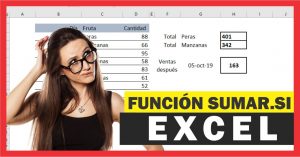Ahora que ya conoces como usar las fórmulas, es momento de trabajar con funciones en Excel.
data-ad-slot=»6551324075″Una función es una fórmula predefinida por Excel (o por el usuario) que ejecutan cálculos utilizando valores específicos y devuelve un resultado que aparecerá directamente en la celda. Las funciones pueden utilizarse para ejecutar operaciones simples o complejas.
Como trabajar con funciones en Excel
Las funciones siguen una sintaxis en común y al igual que las formulas deben iniciar con un signo de igual. Esta es la sintaxis de las funciones:
=nombre_función(argumento1,argumento2,…,argumentoN)
Nombre de función
Excel ofrece un gran abanico de funciones predeterminadas. Para obtener una lista de funciones disponibles, puedes hacer clic en una celda y presionar SHIFT+F3.
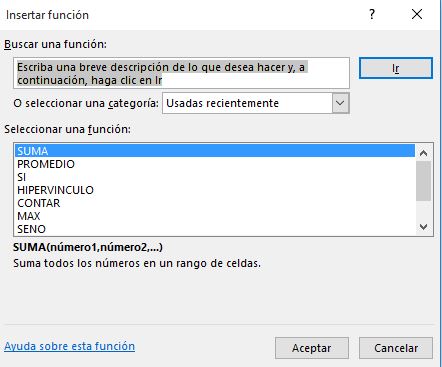
O bien puedes hacer clic en el comando “Insertar función” ubicado en la pestaña Formulas.
En la misma pestaña “Fórmulas” puedes encontrar el grupo biblioteca de funciones donde podrás encontrar funciones organizadas por categorías.

Algo que debes tomar en consideración es que siempre se debe respetar y escribir de forma correcta el nombre de las funciones, además estas no llevan espacios
Los argumentos
Los argumentos pueden ser números, texto, valores lógicos como VERDADERO o FALSO, matrices, valores de error como #N/A o referencias de celda.
El argumento que se designe deberá generar un valor válido para el mismo. Los argumentos pueden ser también constantes (constante: valor que no ha sido calculado y que, por tanto, no varía.), fórmulas u otras funciones.
Cuando se escribe la función, aparece una información sobre herramientas con su sintaxis y sus argumentos. Por ejemplo, escribe =REDONDEAR( y aparecerá la información. La información sobre herramientas sólo aparece para las funciones integradas.
Funciones básicas
Veamos algunas funciones básicas que puedes utilizar en Excel
Función SUMA
La función SUMA, como su nombre lo indica suma todos los números que se especifican como argumentos. Cada argumento puede ser un rango, una referencia de celda, una matriz, una constante, una matriz, o el resultado de otra función.
Para este punto conviene recordar que un rango es un conjunto de 2 o más celdas.
En la función suma se pueden sumar rangos adyacentes o no adyacentes, para saber como trabajar con de esta forma te invito a leer el artículo: Formulas básicas en Excel donde encontrarás información sobre los operadores.
Sintaxis
= SUMA(número1,[número2],…])
Con esta función podrás utilizar de 2 a 255 argumentos numéricos a sumar.
Ejemplo de función SUMA
En el siguiente formato tenemos que sumar las cantidades del rango que inicia en la celda F6 y termina en la celda F11, el resultado debe quedar en la celda F13.
Damos un clic en la celda F13 comenzamos escribiendo el signo de = y en seguida el nombre de la función SUMA.
Ahora abrimos un paréntesis, dentro de el vamos a indicar el rango que se va a sumar, recuerda que el operador de rango es : entonces quedaría de la siguiente manera F6:F11 y en seguida cerramos el paréntesis:
=SUMA(F6:F11)
Una vez hecho esto solo presionamos la tecla Enter.
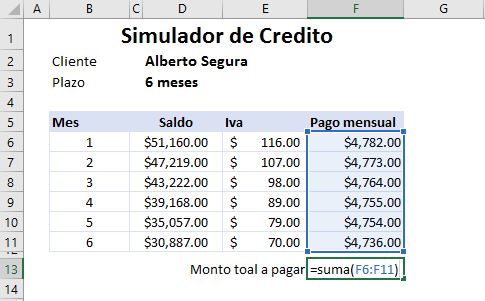
Función promedio
La función “Promedio” calcula la media aritmética, esto es la suma de todos los valores dividida por el número de valores que hay.
Por ejemplo: de un grupo de estudiantes de los que cada uno ha hecho un examen y el profesor ha introducido los resultados en una hoja de cálculo se podría utilizar esta función.
Basados en el ejemplo de la sintaxis de la función suma y si deseamos obtener el promedio de un grupo de calificaciones en el rango D4:F4 entonces tenemos:
=PROMEDIO(D4:F4)
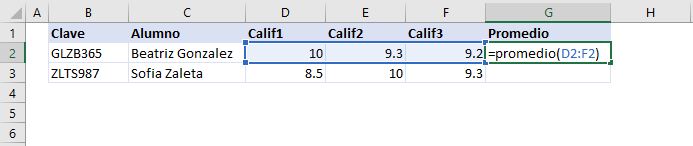
Encontrar el valor Mayor o Menor en un rango.
las funciones MIN y Max como funciones de estadística. Estas funciones son especialmente útiles en hojas grandes, cuando quieres encontrar el mayor o menor número de: productos vendidos, puntuaciones, interés más ventajoso en comparativas de préstamos bancarios, por citar algunos ejemplos.
En los siguientes ejemplos puedes ver aplicadas las funciones MAX y MIN
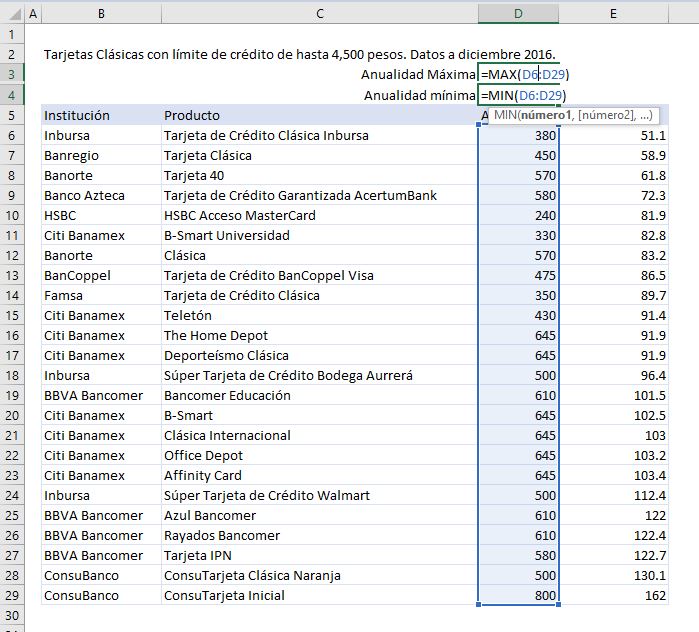
Estas funciones básicas también las puedes encontrar el desplegable del comando Autosuma en el grupo Edición de la pestaña inicio